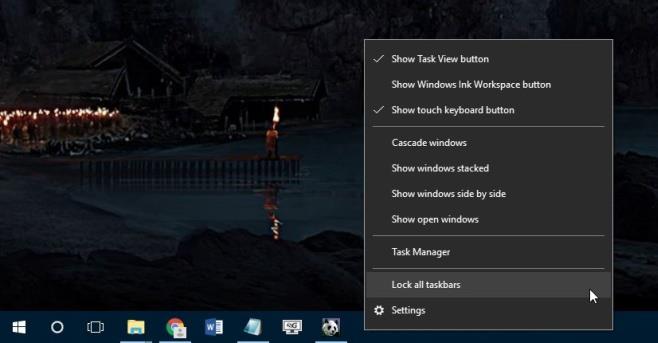Windows perlahan-lahan telah meningkatkan sokongan untuk berbilang monitor. Dalam Windows 10 anda mendapat bar tugas di bahagian bawah paparan utama dan kedua anda. Jam sistem hadir pada kedua-dua paparan juga. Versi Windows yang lebih lama memberi anda bar tugas pada semua paparan anda tetapi jam sistem baru sahaja ditambahkan pada bar tugas pada semua paparan tambahan. Pada masa ini, masih tiada sebarang cara untuk memaparkan dulang sistem pada kedua-dua paparan. Ia akan muncul hanya pada satu paparan pada satu masa. Secara lalai, ia muncul pada paparan utama anda. Jika anda baik-baik saja dengan dulang sistem yang muncul pada satu paparan sahaja, tetapi lebih suka ia muncul pada paparan kedua anda daripada yang utama, terdapat helah yang sangat mudah untuk melakukan perkara itu.
Sejak sebelum Windows 7, Windows telah membenarkan pengguna mengalihkan bar tugas ke mana-mana tepi skrin mereka. Apabila anda menyambungkan berbilang paparan, pilihan untuk mengalihkan bar tugas di sekeliling meluas kepada mengalihkan bar tugas ke paparan lain. Untuk mendapatkan dulang sistem dipaparkan pada paparan kedua anda, klik kanan bar tugas dan pastikan ia tidak berkunci. Pilihan 'Kunci semua bar tugas' tidak sepatutnya mempunyai tanda semak di sebelahnya. Jika ya, klik padanya untuk membuka kunci bar tugas.
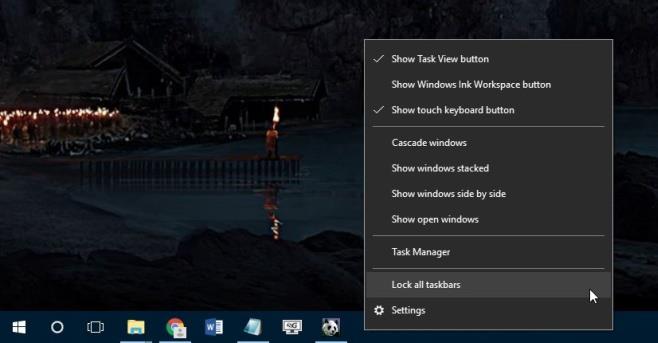
Sekarang seret & lepas bar tugas dari paparan utama anda ke paparan kedua anda. Dulang sistem kini akan muncul pada paparan kedua anda. Bar tugas pada paparan utama anda hanya akan menunjukkan jam dan tarikh.
Anda mungkin tertanya-tanya apa maksudnya kerana, pada penghujung hari, anda mempunyai dulang sistem pada satu paparan sahaja. Perbezaan di sini ialah dulang sistem telah dialihkan ke paparan berbeza tanpa menjadikan paparan itu sebagai paparan utama. Apabila anda membuka apl baharu, apl itu akan dibuka pada paparan utama anda. Paparan utama tidak diubah tetapi bar tugas telah bertukar tempat.